- 用u盤安裝xp系統(tǒng)圖文教程(圖解)
- u盤ghost,圖文詳細(xì)說(shuō)明怎么使用u盤安裝
- 電腦店u盤裝系統(tǒng)圖文教程(圖解),圖文詳細(xì)說(shuō)
- u盤怎么裝系統(tǒng),圖文詳細(xì)說(shuō)明怎么使用u盤安裝
- win7系統(tǒng)怎么安裝,圖文詳細(xì)說(shuō)明怎么使用U
- 怎樣用u盤安裝windows7系統(tǒng),本教程教
- windows7系統(tǒng)安裝,本教程教您電腦怎樣
- windows7系統(tǒng)安裝,本教程教您wind
- win10u盤安裝,圖文詳細(xì)說(shuō)明怎么用U盤安
- 怎么安裝系統(tǒng),圖文詳細(xì)說(shuō)明怎么使用U盤安裝x
- 飛行堡壘裝windows7,本教程教您華碩飛
- 用u盤安裝Windows7系統(tǒng)圖文教程(圖解
推薦系統(tǒng)下載分類: 最新Windows10系統(tǒng)下載 最新Windows7系統(tǒng)下載 xp系統(tǒng)下載 電腦公司W(wǎng)indows7 64位裝機(jī)萬(wàn)能版下載
用u盤安裝windows7系統(tǒng)介紹
發(fā)布時(shí)間:2021-09-25 文章來(lái)源:xp下載站 瀏覽:
|
Windows 7,中文名稱視窗7,是由微軟公司(Microsoft)開(kāi)發(fā)的操作系統(tǒng),內(nèi)核版本號(hào)為Windows NT 6.1。Windows 7可供家庭及商業(yè)工作環(huán)境:筆記本電腦 、平板電腦 、多媒體中心等使用。和同為NT6成員的Windows Vista一脈相承,Windows 7繼承了包括Aero風(fēng)格等多項(xiàng)功能,并且在此基礎(chǔ)上增添了些許功能。 最新常用的裝win7系統(tǒng)方法是一鍵重裝系統(tǒng)方法,使用U盤裝win7系統(tǒng)也是現(xiàn)在非常受歡迎的方法,只需要下載U盤啟動(dòng)盤制作工具和下載一個(gè)win7系統(tǒng)鏡像就能隨意安裝win7系統(tǒng),下面小編將教大家如何使用U盤安裝win7系統(tǒng)。 現(xiàn)在的U盤不單單是可以用來(lái)儲(chǔ)存東西了,還能用來(lái)做安裝操作系統(tǒng)媒介,相信很多用戶都有興趣了解用U盤安裝win7系統(tǒng)的方法,接下來(lái)小編將給大家介紹的就是用U盤安裝win7系統(tǒng)的操作步驟。 用U盤裝win7需要準(zhǔn)備的工具: 1.U盤一個(gè),最好大于4G 2.裝機(jī)吧一鍵重裝系統(tǒng)軟件,官網(wǎng)下載地址:http://www.zhuangjiba.com/ 具體步驟: 一、制作U盤啟動(dòng)盤并下載系統(tǒng)鏡像 1.把U盤插到電腦USB接口,運(yùn)行裝機(jī)吧一鍵重裝系統(tǒng)軟件,切換到U盤啟動(dòng)——點(diǎn)擊U盤模式。 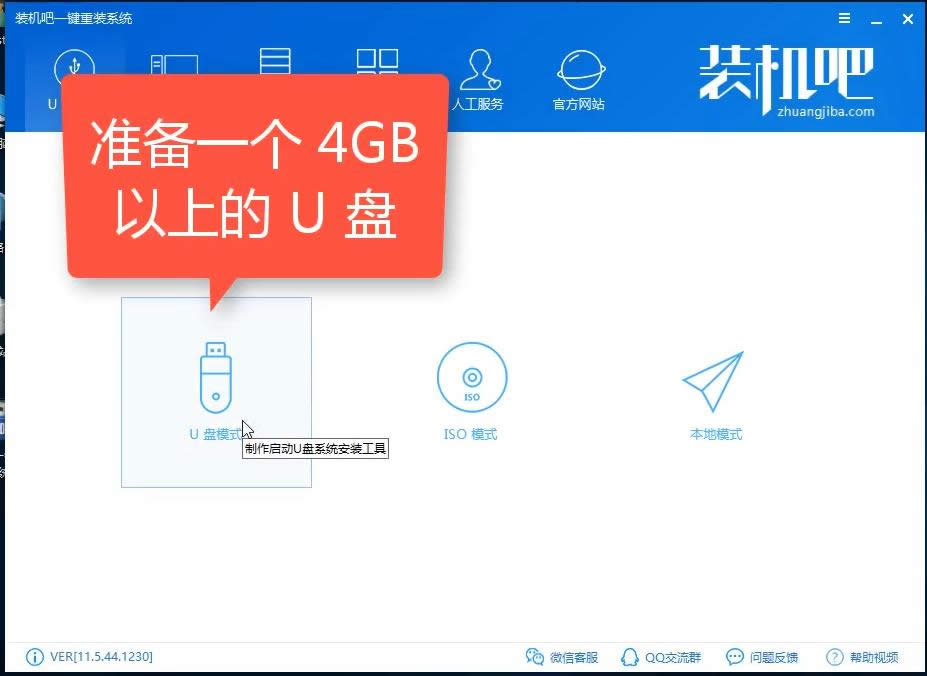 安裝win7載圖1 2.勾選你的U盤點(diǎn)擊一鍵制作啟動(dòng)U盤,選擇UEFI/BIOS雙啟動(dòng) 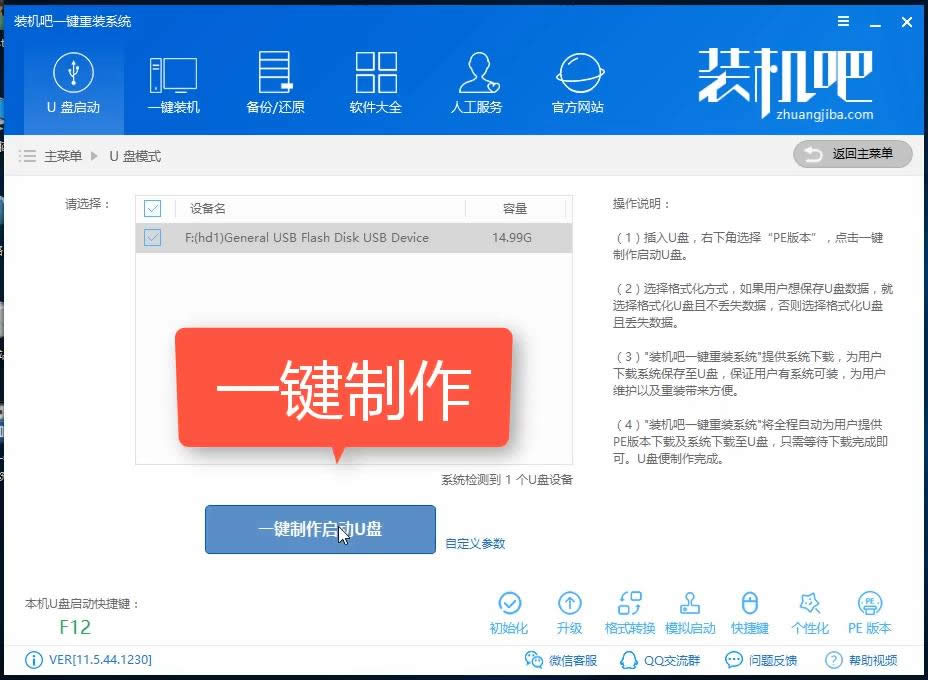 U盤裝系統(tǒng)win7載圖2 3.PE選擇高級(jí)版,版本的說(shuō)明大家可以點(diǎn)擊查看說(shuō)明。 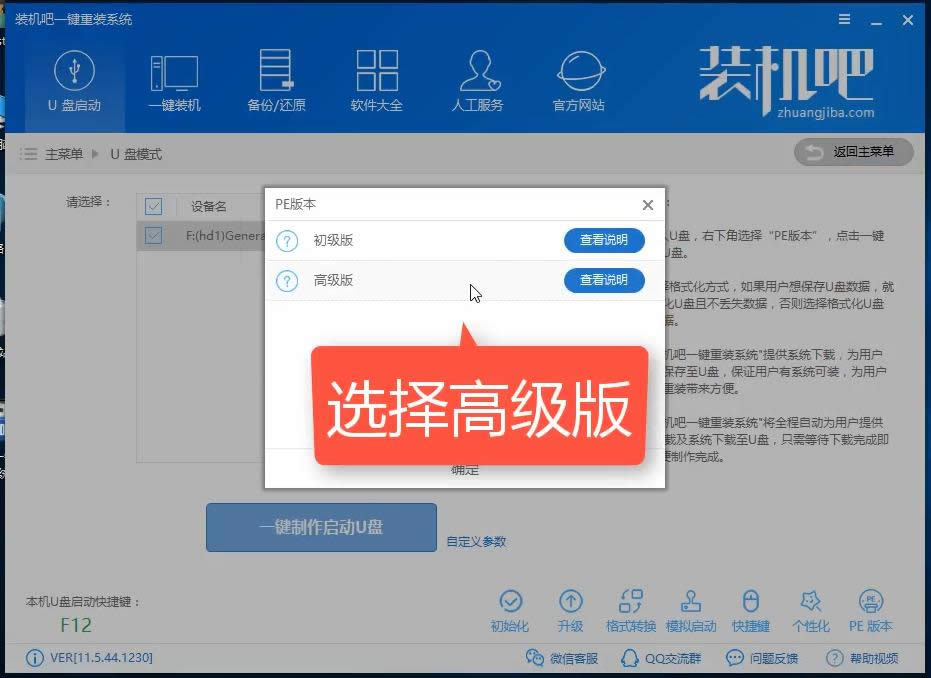 安裝win7載圖3 4.大家看情況選擇格式化丟失數(shù)據(jù)還是不丟失。 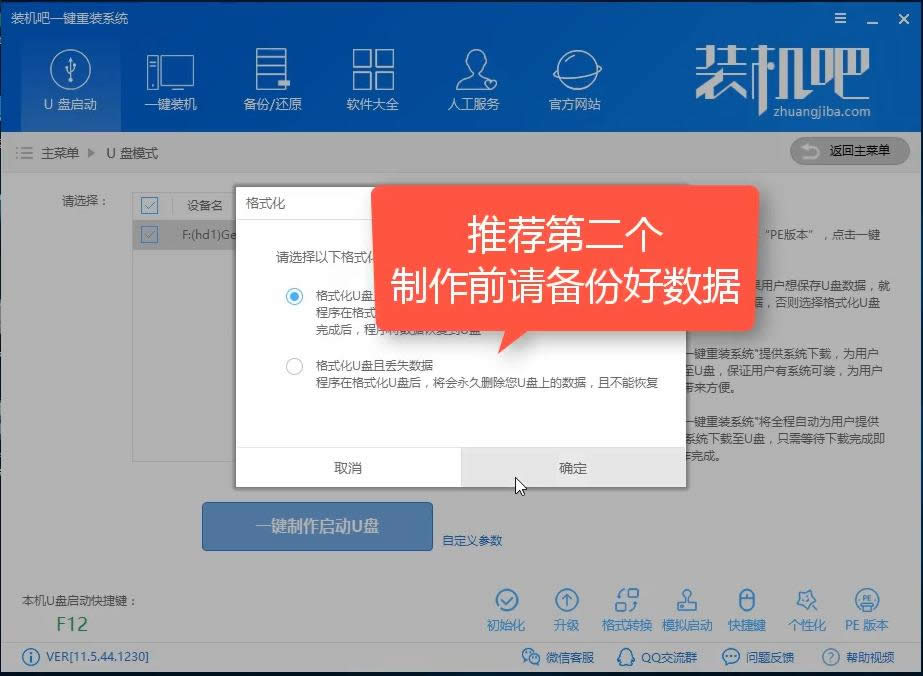 安裝win7載圖4 5.這個(gè)點(diǎn)擊下載需要安裝的系統(tǒng)鏡像文件,我們是重裝Win7系統(tǒng),點(diǎn)擊勾選Win7系統(tǒng)后點(diǎn)擊下載系統(tǒng)且制作U盤。 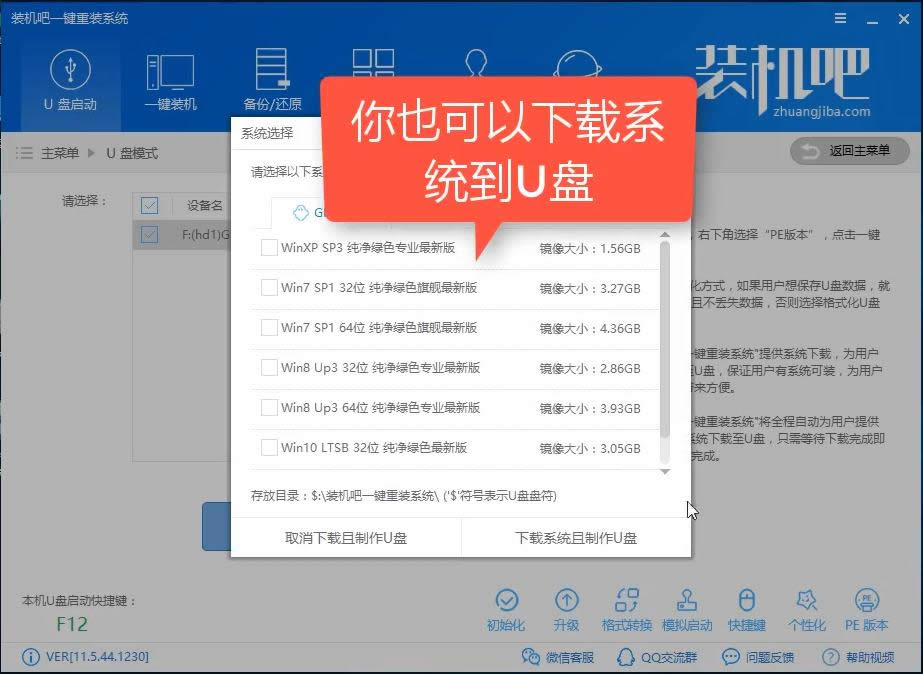 用u盤安裝win7系統(tǒng)載圖5 6.開(kāi)始下載PE鏡像及選擇的Win7系統(tǒng)安裝鏡像文件,耐心等待即可。 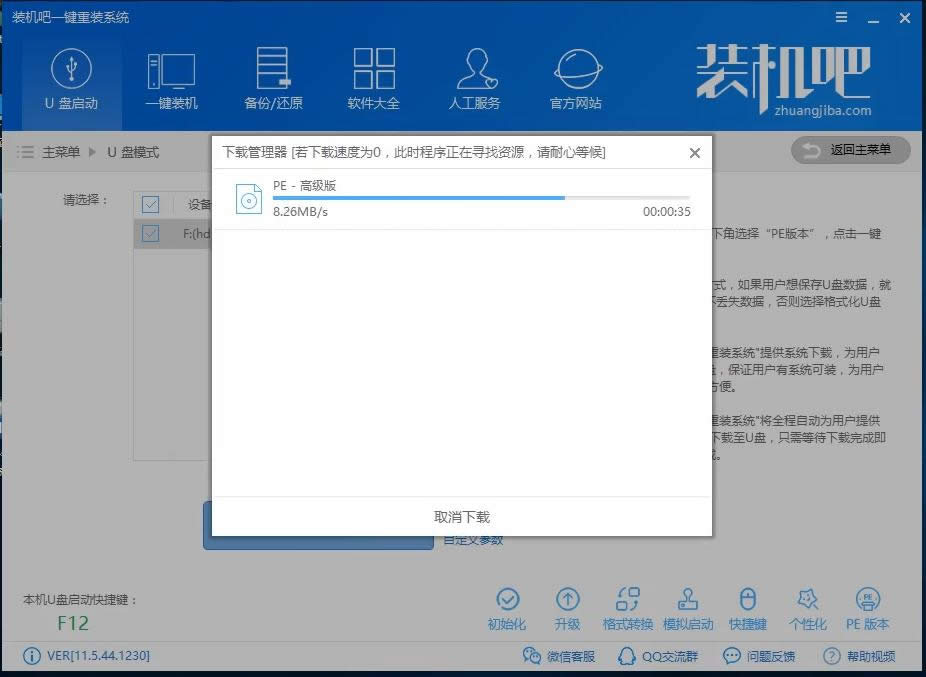 U盤裝系統(tǒng)win7載圖6 7.下載完成后開(kāi)始制作U盤啟動(dòng)盤,不用我們手動(dòng)操作,等待它自動(dòng)完成后即可,如圖制作完成。 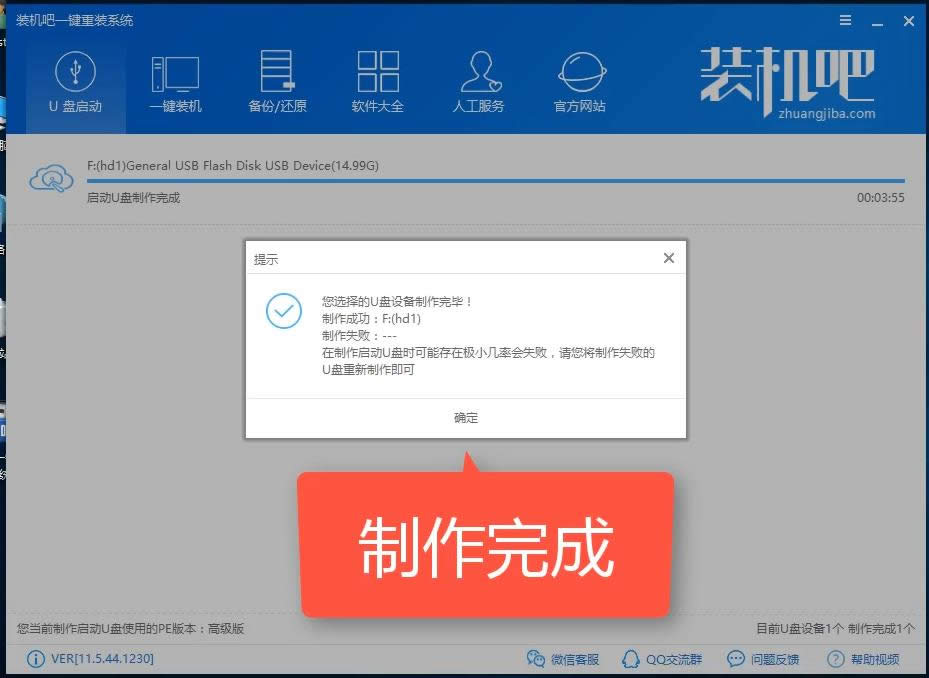 安裝win7載圖7 二、重啟電腦進(jìn)入BIOS重裝系統(tǒng) 1.重啟電腦在開(kāi)機(jī)時(shí)不停地按快捷鍵,在調(diào)出來(lái)的界面選擇USB的選項(xiàng),(有些沒(méi)有寫USB)就是你的U盤。進(jìn)入到PE選擇界面選02進(jìn)入PE系統(tǒng)。一鍵U盤啟動(dòng)快捷鍵可以在U盤啟動(dòng)盤制作工具里面查詢,或者在電腦開(kāi)機(jī)時(shí)屏幕下方會(huì)出現(xiàn)短暫的按鍵提示,boot對(duì)應(yīng)的按鍵既是啟動(dòng)快捷鍵。 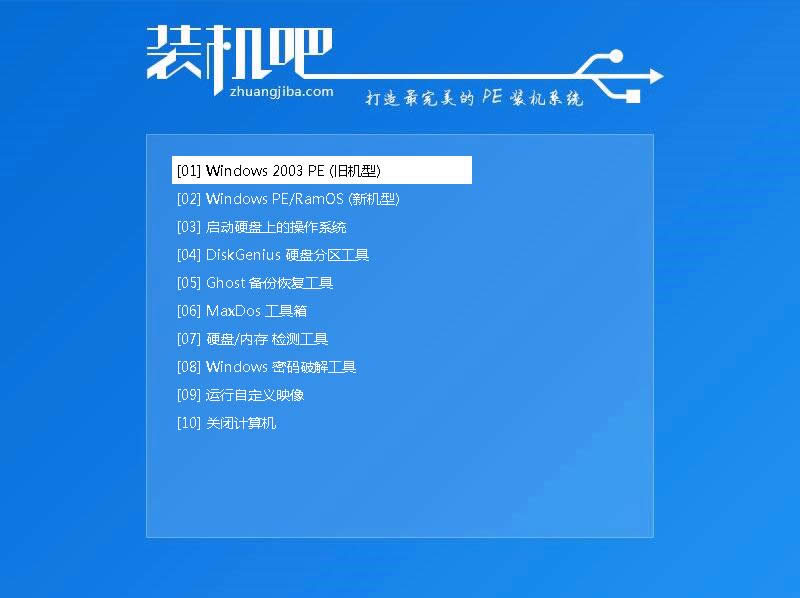 用u盤安裝win7系統(tǒng)載圖8 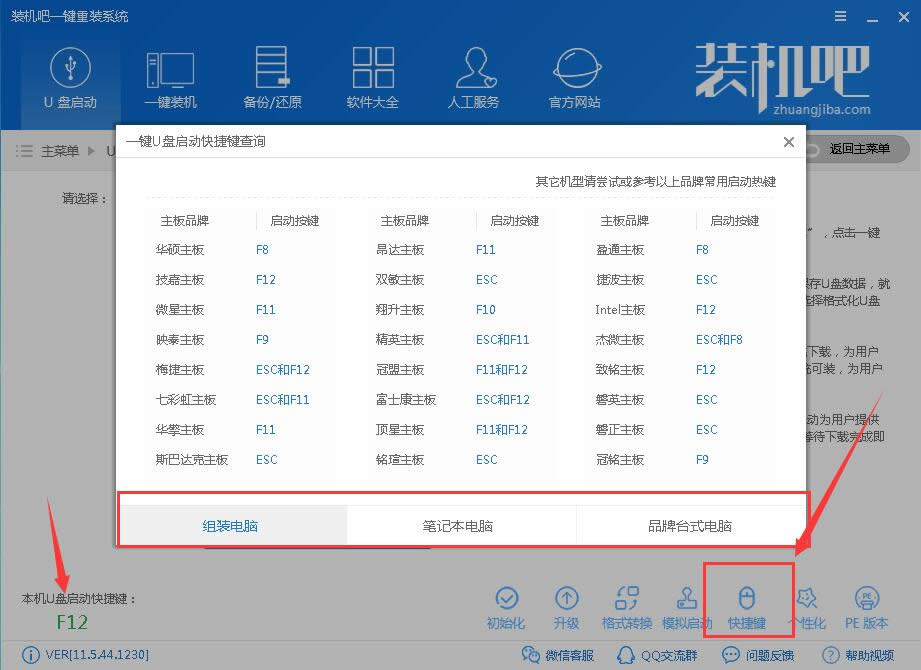 U盤裝win7載圖9 注意:如果你是預(yù)裝的win8或win10系統(tǒng)用U盤重裝win7系統(tǒng)那么需要在BIOS里面修改一些設(shè)置后才能U盤啟動(dòng)與重裝。BIOS設(shè)置: 根據(jù)你電腦的型號(hào)進(jìn)入BIOS設(shè)置: 注:如果有以下選項(xiàng),就需要修改,沒(méi)有就略過(guò) 1)Secure Boot改成Disabled,禁用安全啟動(dòng) 2)CSM改成Enable或Yes,表示兼容 3)Boot mode或UEFI mode改成Legacy,表示傳統(tǒng)啟動(dòng)方式 4)OS Optimized Defaults改成Disabled或Other OS,禁用默認(rèn)系統(tǒng)優(yōu)先設(shè)置 5)部分機(jī)型需設(shè)置BIOS密碼才可以修改Secure Boot,找到Set Supervisor Password設(shè)置密碼 以上修改完成后按F10保存退出之后進(jìn)入PE系統(tǒng)。 2.進(jìn)入到PE系統(tǒng)桌面后會(huì)自動(dòng)彈出PE裝機(jī)工具,這里勾選下載的Win7系統(tǒng),目標(biāo)分區(qū)選擇你的系統(tǒng)盤(一般為C盤),之后點(diǎn)擊安裝系統(tǒng)。 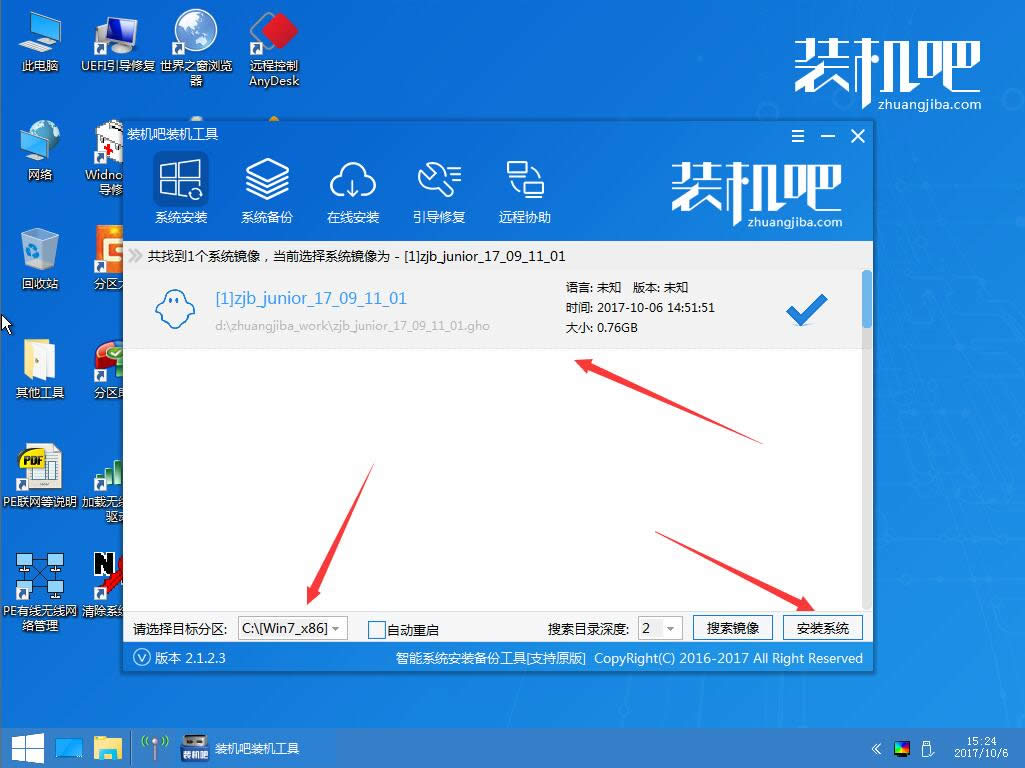 U盤裝系統(tǒng)win7載圖10 3.進(jìn)入系統(tǒng)的安裝過(guò)程,這里不用操作,耐心等待完成后重啟電腦即可進(jìn)入下一步的安裝。 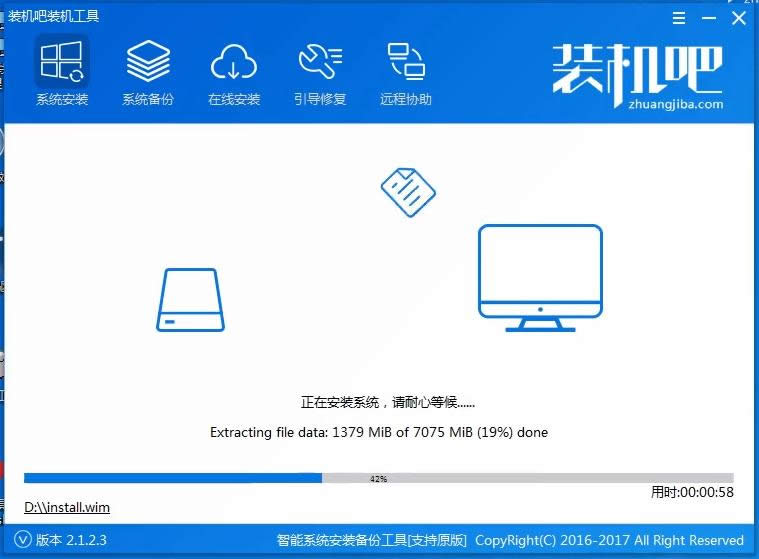 安裝win7載圖11 注意:如果你的電腦是GPT的分區(qū)那么需要修改硬盤分區(qū)格式才能裝Win7(一般原系統(tǒng)是預(yù)裝的win8/10磁盤都是gpt格式的),具體方法為:打開(kāi)桌面的分區(qū)大師工具——點(diǎn)擊你的硬盤——點(diǎn)擊上面的硬盤選擇轉(zhuǎn)換分區(qū)表格式為MBR格式。轉(zhuǎn)換完成后再打開(kāi)裝機(jī)工具完成第2.3步即可。 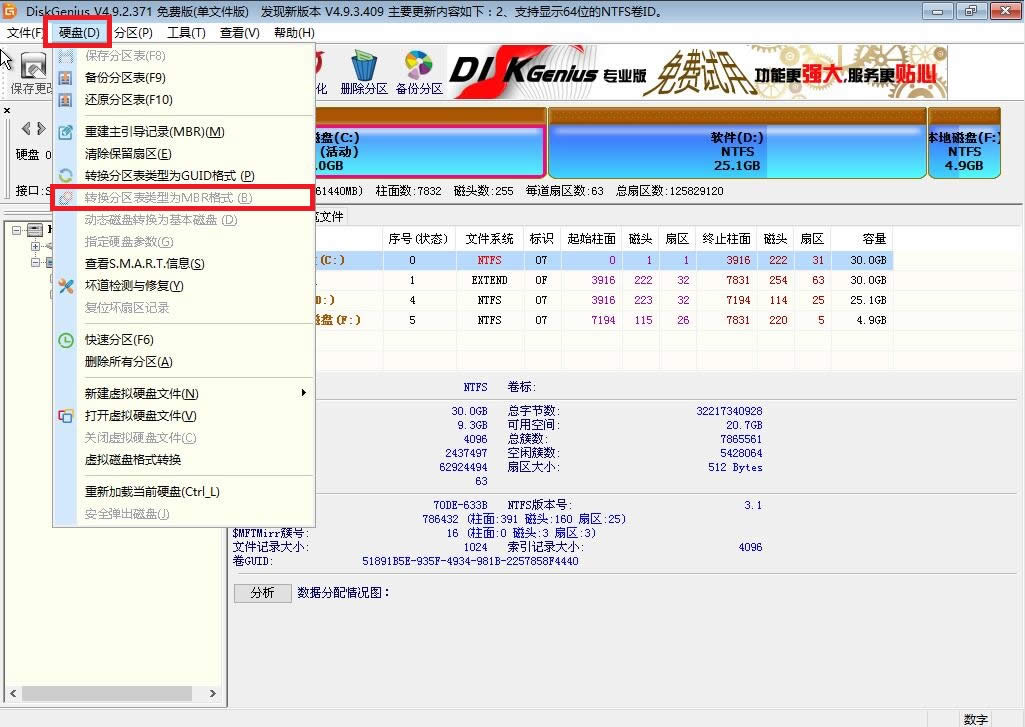 安裝win7載圖12 4.上面的步驟完成后重啟電腦,進(jìn)入最后的系統(tǒng)與驅(qū)動(dòng)安裝過(guò)程,這個(gè)步驟不用我們操作,只需要耐心等待系統(tǒng)部署完成后進(jìn)入到系統(tǒng)桌面即可。 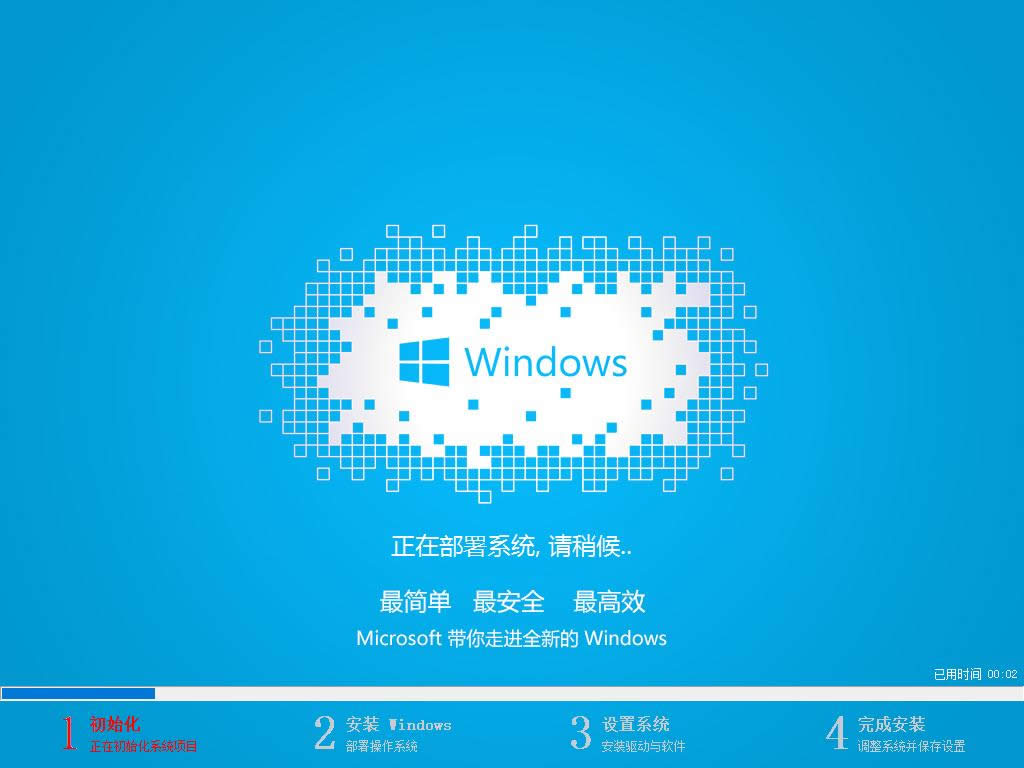 用u盤安裝win7系統(tǒng)載圖13  U盤裝win7載圖14 5.進(jìn)入到系統(tǒng)桌面后整個(gè)過(guò)程就完成了,U盤重裝Win7系統(tǒng)過(guò)程就是這樣操作 感興趣的用戶可以制作一個(gè)U盤啟動(dòng)盤試試,有一個(gè)啟動(dòng)盤就再也不用擔(dān)心電腦系統(tǒng)出問(wèn)題了。 Windows 7簡(jiǎn)化了許多設(shè)計(jì),如快速最大化,窗口半屏顯示,跳轉(zhuǎn)列表(Jump List),系統(tǒng)故障快速修復(fù)等。Windows 7將會(huì)讓搜索和使用信息更加簡(jiǎn)單,包括本地、網(wǎng)絡(luò)和互聯(lián)網(wǎng)搜索功能,直觀的用戶體驗(yàn)將更加高級(jí),還會(huì)整合自動(dòng)化應(yīng)用程序提交和交叉程序數(shù)據(jù)透明性。 |

